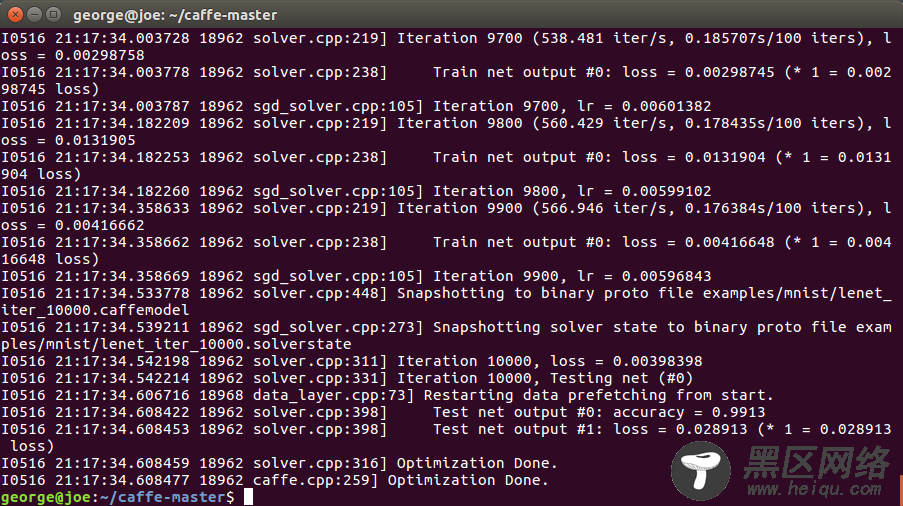4、修改makefile文件
打开makefile文件,将: NVCCFLAGS +=-ccbin=$(CXX) -Xcompiler-fPIC $(COMMON_FLAGS) 替换为: NVCCFLAGS += -D_FORCE_INLINES -ccbin=$(CXX) -Xcompiler -fPIC $(COMMON_FLAGS)5、修改 host_config.h文件
/usr/local/cuda/include/host_config.h 将其中的第115行注释掉: #error-- unsupported GNU version! gcc versions later than 4.9 are not supported! 改为 //#error-- unsupported GNU version! gcc versions later than 4.9 are not supported!6、编译
make all -j8 #-j根据自己电脑配置决定a:可能错误”libcudart.so.8.0 cannot open shared object file: No such file or directory”
a.错误"libcudart.so.8.0 cannot open shared object file: No such file or directory" 解决办法是将一些文件复制到/usr/local/lib文件夹下:(#注意自己CUDA的版本号!) sudo cp /usr/local/cuda-8.0/lib64/libcudart.so.8.0 /usr/local/lib/libcudart.so.8.0 && sudo ldconfig sudo cp /usr/local/cuda-8.0/lib64/libcublas.so.8.0 /usr/local/lib/libcublas.so.8.0 && sudo ldconfig sudo cp /usr/local/cuda-8.0/lib64/libcurand.so.8.0 /usr/local/lib/libcurand.so.8.0 && sudo ldconfig输出显示如下CXX,无错误提示说明编译通过。

8、测试
a.运行sudo make test 输出显示若干CXX,LD如下即可

b.运行sudo make runtest 输出的所有的RUN均为OK即可确认caffe安装成功

9、配置pycaffe接口
测试全部成功之后再进行pycaffe接口的配置
a.打开配置文件bashrc
b.在最后面加入caffe目录下的python路径
export PYTHONPATH=/home/yhangbin/caffe-master/python #添加自己的python路径 source ~/.bashrc #使配置生效c.配置接口 sudo make pycaffe
显示如下表明借口配置成功
10、配置caffe的Matlab接口
a.修改caffe-master/Makefile.config.主要是要包含bin文件夹

b.编译接口sudo make matcaffe
c.测试matlab接口 sudo make mattest
测试结果输出如下所示:

d.测试python接口 sudo make pytest
输出如下即可

11、测试Caffe
使用 MNIST数据集 进行测试
a.终端定位到Caffe根目录 cd ~/caffe
b.下载MNIST数据库并解压缩sudo sh ./data/mnist/get_mnist.sh
c.将其转换成Lmdb数据库格式 sudo sh ./examples/mnist/create_mnist.sh
注意:
下载数据库以及转换数据库格式。
解压得到两个文件夹mnist-train-leveldb和mnist-test-leveldb复制到 .\examples\mnist\ 目录下即可
在训练网络时可能会出现OSError: libcudnn.so.7.0: cannot open shared object file: No such file or directory错误
因为cuda的路径可能设置错了使用sudo ldconfig /usr/local/cuda/lib64
或者手动添加lib库自动搜索路径到/etc/ld.so.conf
比如:
运行sudo sh ./examples/mnist/train_lenet.sh测试效果如下